本文介紹如何串連公用首頁帳號,以便於後續通過公用首頁帳號向使用者發送訊息,與使用者互動。
前提條件
已建立Messenger類型通道,操作請參見建立Messenger類型通道。
已建立Facebook公用首頁,操作請參見如何建立Facebook公用首頁。
操作步驟
您可以參考以下步驟串連公用首頁帳號。
在Chat App Message Service控制台>通道管理頁面,單擊需管理的Messenger類型的通道ID。
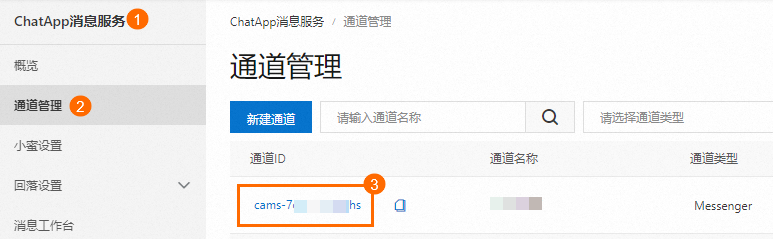
進入公用首頁頁面,單擊串連帳號。
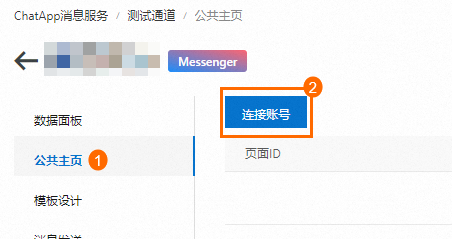
在彈框中單擊串連Facebook頁面。
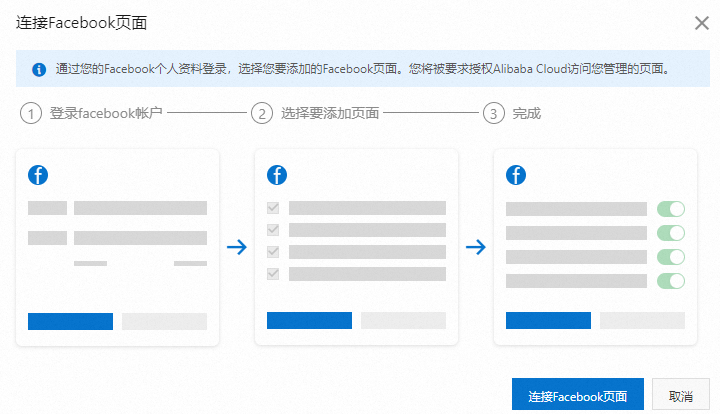
在嵌入式登入對話方塊中,以需要串連的公用首頁賬戶所有人的身份繼續。
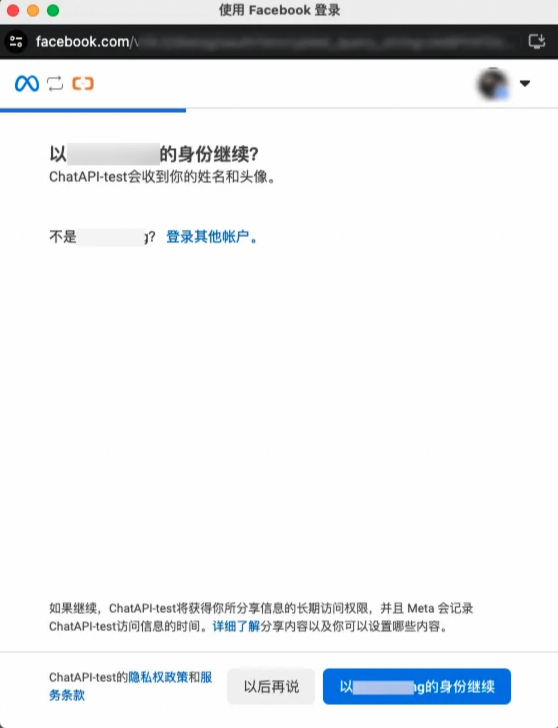
根據實際需要,選擇需授權的公用首頁,單擊繼續。
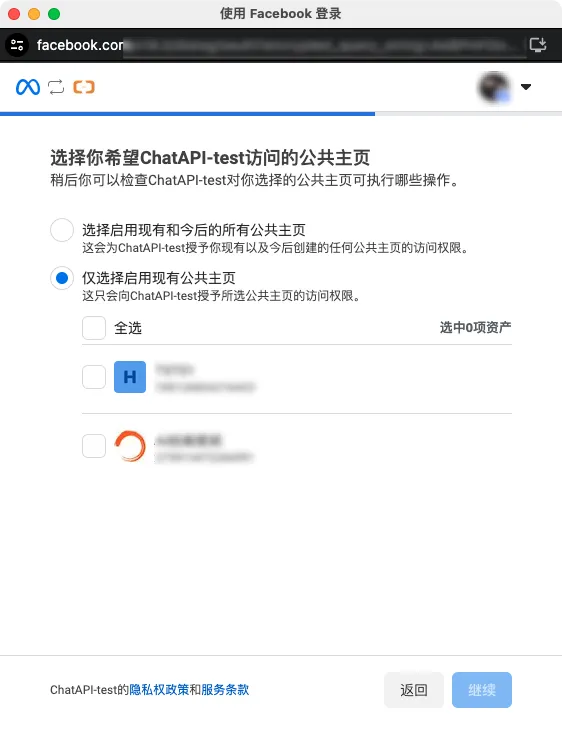
查看核實授權項,單擊儲存。
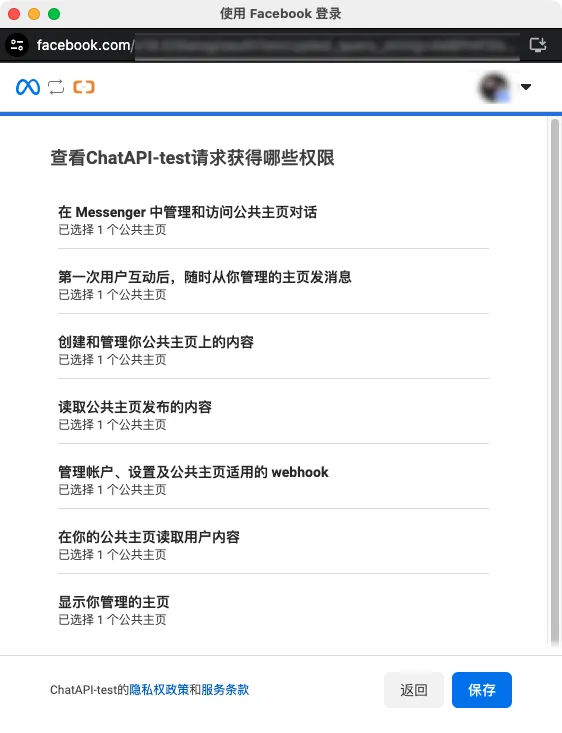
完成綁定,單擊知道了。
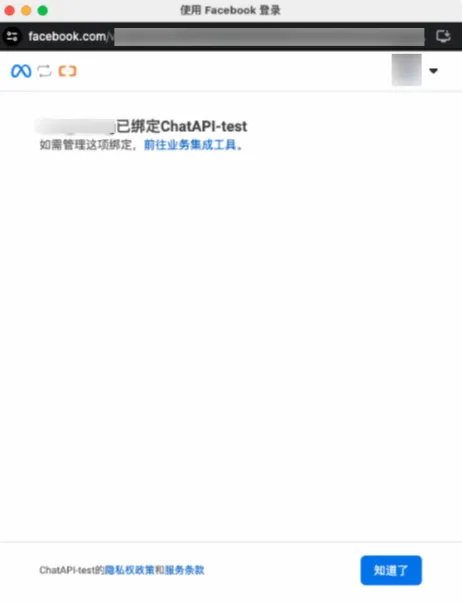
串連成功,單擊確定,即可完成串連公用首頁的操作。

公用首頁管理
一個Messenger類型的通道僅支援綁定一個公用首頁,如您需管理多個公用首頁,請建立多個Messenger類型通道,並在通道中連結公用首頁帳號。
如需刪除公用首頁,請參考如下操作:
在Chat App Message Service控制台>通道管理頁面,單擊需管理的Messenger類型的通道ID。
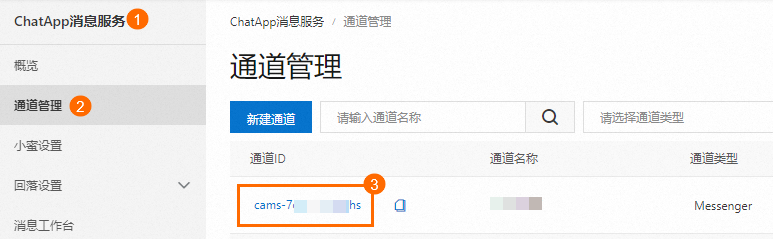
進入公用首頁頁面,單擊更多設定>刪除,在彈出的刪除確認對話方塊中單擊確認。
重要刪除公用首頁後,將不能再使用此帳號發送訊息,請謹慎操作。
刪除的公用首頁可以重新添加,操作請參見操作步驟。
Webhook設定
Webhook設定,請參見回執訊息簡介與配置流程。
相關資料
您可以參考以下文檔,完成Messenger模板設計、發送Messenger訊息的操作。